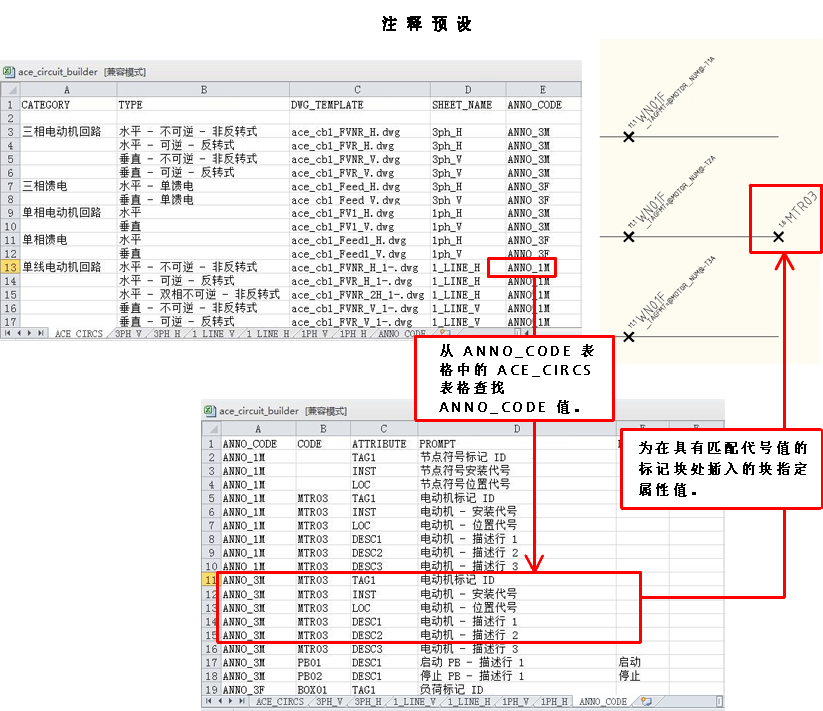有三种为元件预定义属性值的方法。
- 在回路模板图形中元件的标记块上。
- 在回路编译器电子表格回路代号表中。
- 注释预设 - 提供在插入回路时选择要应用的属性值的功能。
注: 注释预设值会替代在标记块上定义的属性值。在标记块上定义的属性值将替代在电子表格中定义的任何值。
标记块方法
- 打开包含元件标记块的回路模板图形。
- 为元件查找正确的标记块。
- 使用格式“{属性名称}={属性名称}”(例如“DESC1=MOTOR”)编辑其 MISC1 属性值。
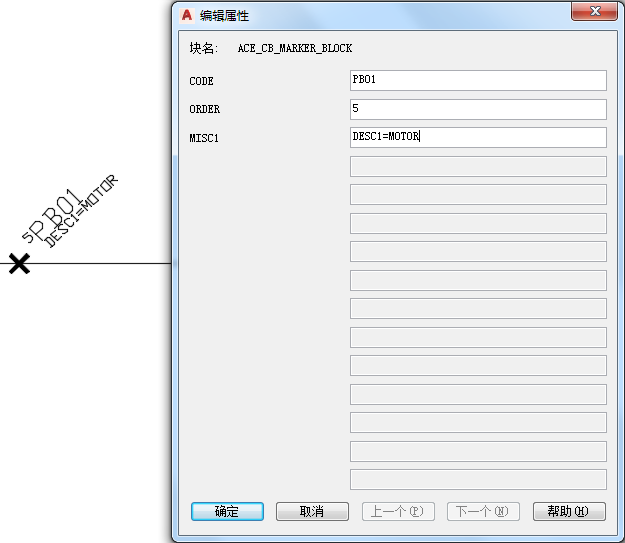 注: MISC1 属性值可以包含多个特定文字标记,这些文字标记可以指示回路编译器以特定方法处理元件或基本导线。添加新值时,请勿覆盖任何其他特定标记值。使用分号分隔每个值。
注: MISC1 属性值可以包含多个特定文字标记,这些文字标记可以指示回路编译器以特定方法处理元件或基本导线。添加新值时,请勿覆盖任何其他特定标记值。使用分号分隔每个值。 - 保存回路模板图形。
电子表格方法
- 打开回路编译器电子表格 ace_circuit_builder.xls。
- 查找回路类别和类型,例如类别:三相电动机回路和类型:水平 - 不可逆 - 非反转。
- 打开与 SHEET_NAME 值具有相同名称的回路代号表,例如 SHEET_NAME:3ph_H。
- 查找特定元件,例如代号:PB01,注释:STOP,UI_PROMPT_LIST:按钮 - 标准。
组内可能有多个选择。例如,有断开方式类型的选择以及包含辅助触点的选择。每个选择都将从 UI_VAL 字段中指定一个数值。将添加这些值以确定此选择组合的适当操作。该和与 UI_SEL 字段中的值匹配。进行此匹配后,COMMAND_LIST 值、ANNOTATE_LIST 值等将用于插入和注释这些选择。
- 为此元件编辑 COMMAND_LIST 列中的 API 调用。例如,此插入元件 API 调用的最后一个参数将用于在未定义额外值时预定义具有 nil 的 MISC1 代号值。
之前和之后将被显示:
之前:(c:ace_cb_insym #xyz nil "HPB12" #scl 8 nil)
之后:(c:ace_cb_insym #xyz nil "HPB12" #scl 8 “DESC1=CONVEYOR;DESC2=SYSTEM RESET”)
注: 有关详细信息请参见 API 文档。 - 保存电子表格。
注释预设
注释预设允许您:
- 预定义回路中各个元件的描述文字、安装代号、位置代号值。
- 选择编译回路时要应用的属性值。
- 在编译回路之前编辑属性值。
- 打开回路编译器电子表格 ace_circuit_builder.xls。
- 打开 ACE_CIRCS 表。
- 查找回路类别和类型,例如类别:三相电动机回路和类型:水平 - 不可逆 - 非反转。
- 如果 ANNO_CODE 字段无代号值,请指定一个,例如 ANNO_3M。
- 在 AutoCAD Electrical 工具集 中,打开在 DWG_TEMPLATE 字段中列出的回路模板图形,例如 ace_cb1_FVNR_H.dwg。
- 在电子表格中打开 ANNO_CODE 表。
此表可以提供选择的回路(由 ANNO_CODE 标识)、特定标记块(由其 CODE 值标识)以及该标记块上特性属性之间的链接。
- 在 ANNO_CODE 字段的第一个空白行中输入 ANNO_CODE 值 ANNO_3M。
对于此样例,您可以为电动机符号定义某些属性值。
- 在 AutoCAD Electrical 工具集 中,查找定义电动机符号插入点的标记块。查找 CODE 属性值,例如 MTR03。
- 在电子表格中,针对要预定义的每个属性在 ANNO_CODE 表格中添加新行。例如:
- ANNO_CODE = ANNO_3M。它是此回路的 ACE_CIRCS 表中的值。
- CODE = MTR03。它是标记块上 CODE 属性中的值。
- ATTRIBUTE = LOC。它是您要预定义的属性名称。
- PROMPT = 电动机 - 位置代号。这是在“注释预设”对话框中使用的文字。如果您在插入回路时选择“预设 - 列表”按钮,则会显示此对话框。
- 默认值 = FIELD。它是插入电动机符号时要应用于 LOC 属性的属性值。
- 对要预定义的每个属性值重复上述操作。此电动机符号上每个属性的 ANNO_CODE 和 CODE 值应相同。
- 保存并关闭电子表格。
现在,即可测试更改。
-
单击


 。 查找
。 查找
- 选择回路 CATEGORY 和 TYPE,例如 CATEGORY :三相电动机回路和 TYPE:水平 - 不可逆 - 非反转。
- 选择“特殊注释”部分中的“预设”按钮。
- 选择“预设”旁边的“列表”按钮。
将显示“注释预设”对话框。默认情况下将选择含非空值的任何属性,并在插入符号时将它们应用于该符号。您可以选择要应用的属性值或根据需要编辑值。
- 选择“确定”。
- 在“回路选择”对话框上,选择“插入”。
将编译回路并应用属性值。